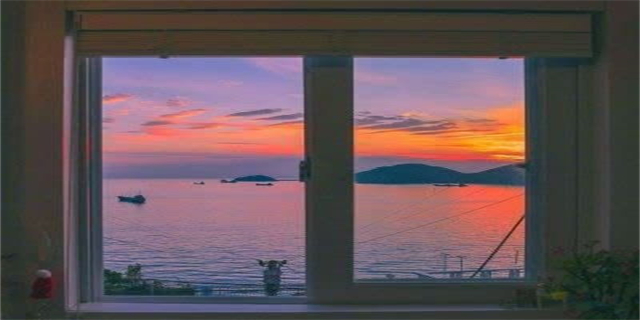abbyy finereader设置中文(如何在ABBYY FineReader中设置中文识别)

如何在ABBYY FineReader中设置中文识别
了解ABBYY FineReader
ABBYY FineReader是一款OCR(光学字符识别)软件,可将扫描的纸质文档转换为可编辑的数字文本,使用户能够快速编辑、搜索和共享文档。由于ABBYY FineReader的文本识别技术非常优秀,因此它在全球范围内广受欢迎。
设置ABBYY FineReader中的中文识别语言

在ABBYY FineReader中设置中文识别语言非常简单,只需按照以下步骤操作即可:
- 启动ABBYY FineReader并打开“设置”对话框。
- 选择“OCR”选项卡。
- 在“OCR语言”字段下拉菜单中选择所需的中文识别语言(Simplified Chinese或Traditional Chinese)。
设置将启用ABBYY FineReader对中文字符进行识别,并将其包含在识别结果中。如果您的文档包含繁体中文和简体中文,请选择“Traditional and Simplified Chinese”。

提高ABBYY FineReader的中文识别准确率

尽管ABBYY FineReader自带的中文识别技术非常高效,但有一些技巧可以提高其准确率:
- 选择正确的语言:在ABBYY FineReader中选择正确的语言是提高准确率的第一步。
- 清理扫描文档:在开始识别文档之前,始终确保扫描质量高、文档没有水印、模糊或其它干扰。
- 使用高分辨率:从扫描文档中提取文本时,始终使用高分辨率。这将不仅有助于减少误差,而且有助于提高可读性。
- 使用训练功能:ABBYY FineReader允许用户训练自己的OCR引擎,以适应特定的字体、语言和写作样式。训练模型后,ABBYY FineReader将更准确地识别文本。
通过上述中文设置和优化,ABBYY FineReader可以最大程度地提高您的中文文档处理效率,并确保识别结果的准确性。